经验直达:
- 如何取消Excel的宏
- excel宏被禁用怎么办
一、如何取消Excel的宏
可以通过更改 Excel 安全设置来取消 Excel 打开时自动打开宏的功能 。
具体步骤如下:
- 打开 Excel,单击“文件”选项卡 , 然后选择“选项” 。
- 在“Excel 选项”对话框中 , 单击“信任中心”选项卡,然后单击“信任中心设置”按钮 。
- 在“信任中心”对话框中,选择“宏设置”选项卡 。
- 取消勾选“启用所有宏(不建议在未经信任的情况下使用此项)”选项以及其它可能会自动打开宏的选项,例如“启用 VBA 项目对象模型和程序集访问” 。
- 单击“确定”按钮,并关闭所有对话框 。
这样,Excel 就不会自动打开宏了 。如果需要在工作簿中使用宏,可以手动启用宏,或者在代码中使用 Application.EnableEvents 属性来控制宏的执行 。
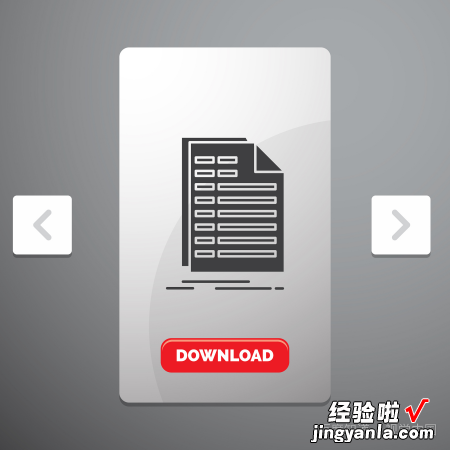
二、excel宏被禁用怎么办
【excel宏被禁用怎么办 如何取消Excel的宏】
excel宏功能十分强大,但因为存在安全风险而被默认禁用 , 下面小编来教大家如何开启被excel默认禁用的宏功能 。
Excel宏已被禁用解决方法:
单击“Office 按钮” ,然后单击“Excel 选项”,依次单击“信任中心”、“信任中心设置”和“宏设置”
单击所需的选项
【禁用所有宏 , 并且不通知】 如果您不信任宏,请单击此选项 。此时,将禁用文档中的所有宏以及有关宏的安全警告 。如果有些文档包含的未签名宏是您确实信任的,则可以将这些文档放入添加、删除或修改文件的受信任位置 。受信任位置中的文档无需经过信任中心安全系统的检查便可运行 。
【禁用所有宏 , 并发出通知】 这是默认设置 。如果您希望禁用宏 , 但又希望存在宏时收到安全警告,请单击此选项 。这样,您就可以选择在各种情况下启用这些宏的时间 。
禁用无数字签署的所有宏 除了宏由受信任的发布者进行数字签名的情况 , 此设置与“禁用所有宏,并发出通知”选项相同,如果您信任发布者,宏就可以运行 。如果您不信任该发布者,您就会收到通知 。这样 , 您便可以选择启用那些已签名宏或信任发布者 。将禁用所有未签名的宏,并且不发出通知 。
【启用所有宏】不推荐,可能会运行有潜在危险的代码 单击此选项可允许所有宏运行 。此设置会使您的计算机容易受到潜在恶意代码的攻击,因此不建议使用此设置 。
通过以上的简单操作,就能开启excel的宏功能了,希望本文能帮到需要的朋友 。
